
![]()
Elève Régulier/Libre.
ProEco permet, via les Paramètres Elèves, de pré remplir certains champs lors de la création d’un nouvel Elève. Ceci est très utile dans le cas où dans une absolue majorité, une même information viendrait garnir une zone bien définie. (![]() Exemple : Si vos Elèves sont en majorité de nationalité belge, vous pourriez mettre la lettre ‘B’ dans le champ : ‘Nationalité:’ de l’onglet : ‘Création’ de la fenêtre des Paramètres Elèves). De cette façon, tout nouvel Elève aura comme information un ‘B’ dans le champ : ‘Nationalité :’ !
Exemple : Si vos Elèves sont en majorité de nationalité belge, vous pourriez mettre la lettre ‘B’ dans le champ : ‘Nationalité:’ de l’onglet : ‘Création’ de la fenêtre des Paramètres Elèves). De cette façon, tout nouvel Elève aura comme information un ‘B’ dans le champ : ‘Nationalité :’ !
En général, sauf exception, votre Ecole accueillera des Elèves qui fréquenteront de façon régulière votre Etablissement. Dès lors, on peut imaginer que la lettre ‘R’ majuscule, garnisse le champ : ‘Régulier/Libre’ dans ces paramètres.
Au cours de son évolution, il se pourrait que ce statut change. Il se pourrait qu’un Elève régulier ‘R’ devienne :
· ![]() ‘L’= Libre.
‘L’= Libre.
· ![]() ‘r’ = Régulier en attente.
‘r’ = Régulier en attente.
· ![]() ‘l’ = Libre avec 30 demi-jours d’absence non justifiée (‘L’ minuscule).
‘l’ = Libre avec 30 demi-jours d’absence non justifiée (‘L’ minuscule).
· ![]() ‘I’ = Irrégulier (‘i’ majuscule).
‘I’ = Irrégulier (‘i’ majuscule).
· ![]() ‘E’ = Externe.
‘E’ = Externe.
![]() Attention ! ‘H’ = Hors HE (en dehors de la Haute Ecole) ne se rapporte, comme son nom l’indique, qu’aux Ecoles Supérieures (
Attention ! ‘H’ = Hors HE (en dehors de la Haute Ecole) ne se rapporte, comme son nom l’indique, qu’aux Ecoles Supérieures (![]() ).
).
Une fois que l’on aura remplacé l’information contenue par défaut dans le champ : ‘Régulier/Libre :’ dans le cadre : ‘2: Localisation’ de l’onglet : ‘Elève’ par une autre, en cliquant sur le bouton : ![]() , situé dans le coin supérieur droit de la fiche : ‘Elève’, la fenêtre suivante : ‘Changement de Localisation’ s’ouvrira afin de vous informer que vous venez de changer une information importante concernant les informations relatives aux Localisations de l’Elève.
, situé dans le coin supérieur droit de la fiche : ‘Elève’, la fenêtre suivante : ‘Changement de Localisation’ s’ouvrira afin de vous informer que vous venez de changer une information importante concernant les informations relatives aux Localisations de l’Elève.
![]() Notez : Les informations affichées dans la fenêtre ci-dessous sont purement informatives et ne reflèteront pas forcément celles que vous affichera votre PROECO.
Notez : Les informations affichées dans la fenêtre ci-dessous sont purement informatives et ne reflèteront pas forcément celles que vous affichera votre PROECO.
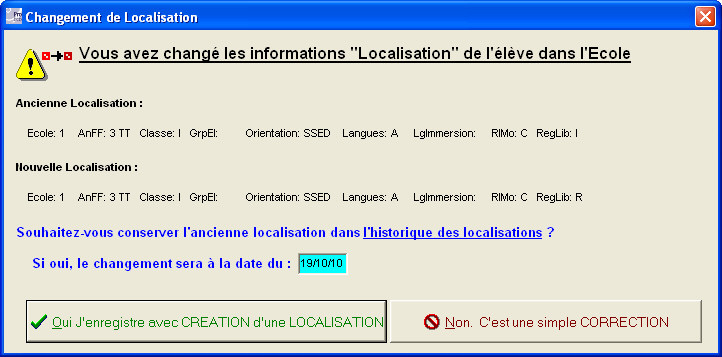
Cette fenêtre vous affichera les informations de l’ancienne et de la nouvelle localisation de votre Elève.
ProEco demandera s’il faut conserver l’ancienne localisation dans l’historique ou purement et simplement la remplacer par la nouvelle. Dans le cas d’une réponse affirmative, ProEco mettra la date du jour pour ce changement. Il sera néanmoins toujours possible de modifier cette date.
Pour enregistrer la nouvelle localisation de l’Elève…
|
|
… en gardant l’ancienne dans l’historique, un clique sur le bouton : ‘Oui J’enregistre avec CREATION d’une LOCALISATION’. |
|
|
… sans garder l’ancienne dans l’historique, un clique sur le bouton : ‘Non. C’est une simple CORRECTION’. |
Dans les deux cas, sur la partie droite de l’onglet : ‘Elève’ de la fiche du même nom, on peut, en cliquant sur le bouton : ![]() , afficher et consulter l’historique des localisations de l’Elève. Voir :
, afficher et consulter l’historique des localisations de l’Elève. Voir : ![]() le chapitre : Gestion des Localisations des Elèves.
le chapitre : Gestion des Localisations des Elèves.
Dans l’hypothèse où dans le champ : ‘Régulier/Libre’, la valeur suivante aurait été introduite :
· ![]() - ‘r’, signifiant que l’Elève serait régulier mais en attente, la petite fenêtre de notification suivante s’ouvrira.
- ‘r’, signifiant que l’Elève serait régulier mais en attente, la petite fenêtre de notification suivante s’ouvrira.
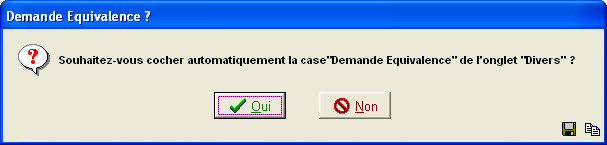
En cliquant répondant par l’affirmative, ProEco cochera ![]() l’option : ‘Demande Equivalence :’ dans le cadre : ‘8: Etudes Précédentes :’ dans l’onglet : ‘Divers’ de la fiche : ‘Elève’.
l’option : ‘Demande Equivalence :’ dans le cadre : ‘8: Etudes Précédentes :’ dans l’onglet : ‘Divers’ de la fiche : ‘Elève’.
· ![]() - ‘l’ (‘L’ minuscule), signifiant que l’Elève serait libre avec 30 demi-jours d’absence non justifiée, le bouton :
- ‘l’ (‘L’ minuscule), signifiant que l’Elève serait libre avec 30 demi-jours d’absence non justifiée, le bouton : ![]() apparaîtra dans la partie droite du cadre : ‘2: Localisation’ de l’onglet : ‘Elève’ de sa fiche. Un clique sur ce bouton pour pouvoir pré-visualiser, imprimer, exporter l’attestation de fréquentation en tant qu’Elève libre.
apparaîtra dans la partie droite du cadre : ‘2: Localisation’ de l’onglet : ‘Elève’ de sa fiche. Un clique sur ce bouton pour pouvoir pré-visualiser, imprimer, exporter l’attestation de fréquentation en tant qu’Elève libre.
Voir ![]() le chapitre : Impression de Documents.
le chapitre : Impression de Documents.
La fenêtre d’Impression de Document étant dynamique, dans le coin inférieur droit, le bouton suivant apparaîtra pour sauver l’impression du document dans la fiche ‘Elève’, pour archivage. ![]()
![]() Attention ! Dans le cas où on aurait cliqué sur le bouton : ‘Non J’enregistre en remplaçant l’existant’, une fenêtre d’alerte vous préviendra que l’Elève n’ayant pas de Localisation en tant qu’Elève libre, ProEco ne sera pas en mesure d’imprimer l’attestation !
Attention ! Dans le cas où on aurait cliqué sur le bouton : ‘Non J’enregistre en remplaçant l’existant’, une fenêtre d’alerte vous préviendra que l’Elève n’ayant pas de Localisation en tant qu’Elève libre, ProEco ne sera pas en mesure d’imprimer l’attestation !
